原标题:HamMultiPlayer ,一屏观看几十个视频, 一键查硬盘所有媒体文件
灬无言作为一个迷迷糊糊的人,经常会因为文件分类不清晰,找不到文件,然后一个个文件夹去翻看。心好累 / /(ㄒoㄒ)/~~ 。
您是否尝试过一屏观看多个视频?您是否尝试过多显示器(2-3个显示器)?
如果您想:搜索,预览,观看,管理,排序,复制,移动或删除媒体文件,本次介绍的软件可能会感兴趣!
HamMultiPlayer ,一款用于扫描您的硬盘(或分区或文件夹)并实时查找和显示多个文件的软件。
今天,灬无言为大家介绍的是HamMultiPlayer的使用方法。
1、下载HamMultiPlayer
百度“HamMultiPlayer”或观看对应视频教程获取。
2、为软件启用DEP
如果您的电脑可以直接打开此款软件而不出现下图的HamMultiPlayer FrontEnd已停止工作,此步骤可以跳过。

开启:右键“计算机” > 高级系统设置 > 高级 > 性能“设置” > 数据执行保护 > 点击“添加”按钮 > 选择本软件打开 > 应用 > 确定。
3、官网使用说明
打开HamMultiPlayer后,会先弹出官方自带的使用说明,就是一些软件功能介绍、界面使用说明、常见问题和快捷键。
PS:英文好,可以来读一读,不好的直接右上角或下面的“close”关闭就好。
4、一键查找硬盘所有视频与音频文件
根据自己的需求来确定查找文件的范围和筛选条件,如下图为查找整个硬盘的所有视频与音频文件。

5、一屏观看二十多个视频
选择“HamMultiPlayer preferences” > “Number of previews” > 点击下拉可以选择几行几列 > 确定 > 软件自动重启一次。

另外一种方式:点击“WallDisplay” > 选择“4 x 5” > OK 。退出该模式点击关闭即可。
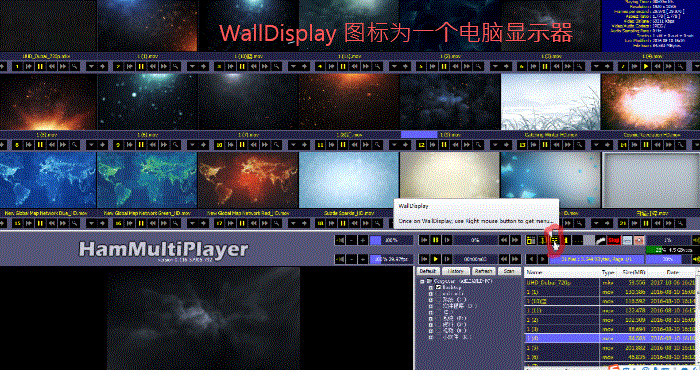
6、WallDisplay功能
WallCurrent控件允许您在预览或观看电影时进行翻转或镜像。如果视频合适,效果非常出色!
右键上方预览的视频 > 弹出的窗口中选择“Fx” > 从“Mirror”、“Flip”、“Quad”中选取一个。
7、HamMultiPlayer支持多种显示配置(1到3台显示器)
图片来自官网。

8、HamMultiPlayer显示模式
默认(启动时可用于选择目录)
ListView(获取有关文件的更多详细信息)
DualView(比较两部电影)
FullWidth(播放电影时获得全屏宽度)
按“Tab”键或如下图的图标可以更改。

9、播放控制面板简介
上一排控制上方所有小窗口的播放速度、进度和音量。同时控制软件的最小化与关闭。
下一排控制下方大窗口的播放速度、进度和音量。同时可以查看加载了多少个视频、体积是多大和分几页。

10、提示两个重要的选项面板
由于时间问题,这两个的详细功能,还请各位在使用过程中细细体会吧。
1)HamMultiPlayer preferences面板(Ctrl+p弹出)。
2)右键上方视频预览的小窗口 > 弹窗的选项面板。

觉得图文不清楚的小伙伴们,可以关注小小课堂,查看对应的视频教程。
喜欢记得,点赞,打赏哦。小小课堂,每天一个IT原创视频和图文教程,别忘了关注哦。返回搜狐,查看更多
责任编辑:







 HamMultiPlayer是一款能够扫描硬盘并实时显示多个媒体文件的软件,提供一屏多视体验,方便搜索、预览、管理和操作。本文介绍了其下载、配置、使用方法,包括WallDisplay功能,支持多种显示配置和不同显示模式,帮助用户更高效地管理视频和音频文件。
HamMultiPlayer是一款能够扫描硬盘并实时显示多个媒体文件的软件,提供一屏多视体验,方便搜索、预览、管理和操作。本文介绍了其下载、配置、使用方法,包括WallDisplay功能,支持多种显示配置和不同显示模式,帮助用户更高效地管理视频和音频文件。

















 被折叠的 条评论
为什么被折叠?
被折叠的 条评论
为什么被折叠?








